मैकबुक प्रो हार्ड ड्राइव से डेटा पुनर्प्राप्त कैसे करें
"हाय, किसी ने मेरी mbp2015 पर अपनी फाइलें हटा दी हैं, क्या किसी को पता है कि यह कैसे या कब हुआ है?" किसी भी तरीके से मैं इसे सिस्टम लॉग या कुछ कहाँ से ट्रेस कर सकता हूं? धन्यवाद।"
मैकबुक प्रो को काफी तगड़ा माना जाता हैडिवाइस। हालांकि, ऐसे समय होते हैं जब ताकत हमेशा एक असफल मुक्त परिदृश्य की गारंटी नहीं दे सकती है। वहाँ के कई उपयोगकर्ता मैकबुक प्रोस पर मृत हार्ड ड्राइव की शिकायत करते हैं। यदि आप एक समान स्थिति में हैं, तो नीचे दी गई हमारी मार्गदर्शिका कुछ दिखाती है मैकबुक प्रो हार्ड ड्राइव रिकवरी समाधान ताकि आप कम से कम अपने हार्ड ड्राइव से अपने डेटा को पुनर्प्राप्त कर सकें।
यहां तक कि जब एक हार्ड ड्राइव क्रैश हो जाता है या यह बस बंद हो जाता हैआपके किसी भी कार्य का जवाब देते हुए, आपके हार्ड ड्राइव पर संग्रहीत डेटा को पुनर्प्राप्त करने के लिए अभी भी कुछ तरीके हैं। वहाँ कई तरीके उपलब्ध हैं जो आपको मैकबुक प्रो के हार्ड ड्राइव से डेटा को पुनर्प्राप्त करने और पुनर्स्थापित करने में मदद करते हैं। निम्नलिखित गाइड आपके लिए उन तरीकों में से कुछ दिखाती है।
- भाग 1. मैकबुक प्रो हार्ड ड्राइव से डेटा पुनर्प्राप्त कैसे करें
- भाग 2. मृत / विफल / दुर्घटनाग्रस्त मैकबुक प्रो हार्ड ड्राइव से डेटा पुनर्प्राप्त कैसे करें
भाग 1. मैकबुक प्रो हार्ड ड्राइव से डेटा पुनर्प्राप्त कैसे करें
यदि आप अभी भी अपने मैक को बूट-अप करने में सक्षम हैं औरआपकी हार्ड ड्राइव कुछ हद तक काम कर रही है, आपके पास अपने डेटा को पुनर्प्राप्त करने के लिए एक आसान तरीका उपलब्ध है। जब तक आपका मैकबुक प्रो बूट करने योग्य है और आप एक सॉफ़्टवेयर स्थापित करने में सक्षम हैं, तब तक आप अपने डेटा को पुनर्प्राप्त करने के लिए इस पद्धति से आगे बढ़ सकते हैं।
विधि UltData - मैक नामक एक सॉफ्टवेयर का उपयोग करती हैडेटा रिकवरी जो आपको अपने मैकबुक प्रो की हार्ड ड्राइव से फ़ाइलों को खोजने और पुनर्प्राप्त करने की अनुमति देता है। सॉफ़्टवेयर पहले आपकी ड्राइव को स्कैन करता है और फिर आपको उन फ़ाइलों को चुनने देता है जिन्हें आप अपने मशीन पर पुनर्स्थापित करना चाहते हैं। चलो मैकबुक प्रो हार्ड ड्राइव से एक सॉफ्टवेयर का उपयोग करके डेटा को पुनर्प्राप्त करने का तरीका जानें:
चरण 1 डाउनलोड करें और अपने मैक पर उपरोक्त सॉफ्टवेयर लॉन्च करें। जब यह लॉन्च होता है, तो पहली चीज जो आपको करने की आवश्यकता होगी वह है हार्ड ड्राइव चुनें जहां आपका डेटा संग्रहीत किया गया था। फिर, उस बटन पर क्लिक करें जो कहता है स्कैन ड्राइव को स्कैन करने के लिए।

चरण 2 यदि आपका मैकबुक प्रो मैकओएस हाई सिएरा या बाद में चलाने के लिए होता है, तो आपको पहले अपनी मशीन पर एसआईपी को अक्षम करना होगा। यह नीचे दी गई छवि में दिए गए चरणों का पालन करके किया जा सकता है।

चरण 3 स्कैन की गई फ़ाइलें आपकी स्क्रीन पर दिखाई जानी चाहिए। उन फ़ाइलों का चयन करें जिन्हें आप अपनी हार्ड ड्राइव से पुनर्प्राप्त करना चाहते हैं और पुनर्प्राप्त करने वाले बटन पर क्लिक करें।

चरण 4 निम्न स्क्रीन पर, एक फ़ोल्डर चुनें जहां आप पुनर्प्राप्त फ़ाइलों को सहेजना चाहते हैं।
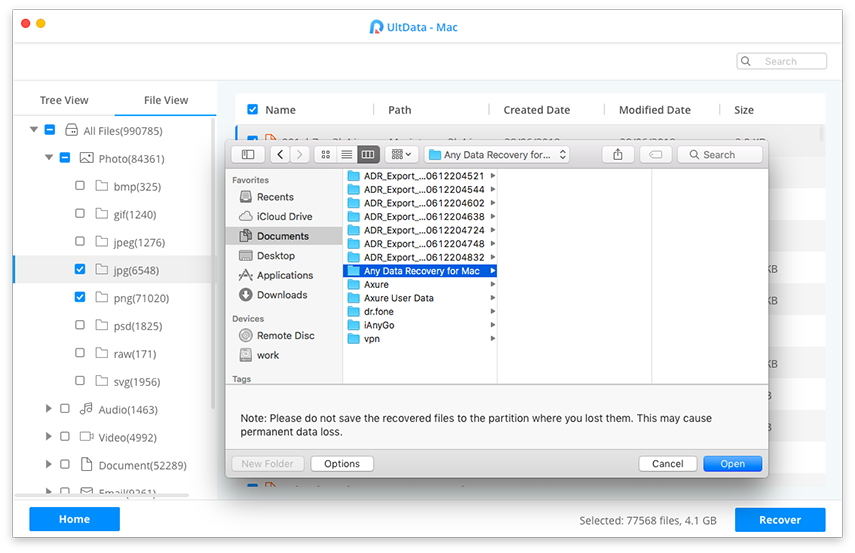
यह आपकी सभी चयनित फ़ाइलें आपके मैकबुक प्रो "हार्ड ड्राइव" से आपके चुने हुए फ़ोल्डर में वापस आ जाएंगी।
भाग 2. मृत / विफल / दुर्घटनाग्रस्त मैकबुक प्रो हार्ड ड्राइव से डेटा पुनर्प्राप्त कैसे करें
यदि आप अपने मैक को बूट-अप करने में असमर्थ हैं, तो आपउपरोक्त विधि का उपयोग नहीं कर सकते क्योंकि इसके लिए पहले आपके मैक को बूट-अप करना आवश्यक है। उस स्थिति में, आप क्या कर सकते हैं आप अपने मैक को बूट-अप करने के लिए बूट करने योग्य macOS USB डिस्क बना सकते हैं और फिर अपने डेटा को पुनर्प्राप्त करने के लिए सॉफ़्टवेयर का उपयोग कर सकते हैं। अनुगमन से पता चलता है कि आप इसे कैसे कर सकते हैं।
चरण 1. एक बूट करने योग्य macOS USB डिस्क बनाएं
के लिए बूट करने योग्य मीडिया बनाने के लिएmacOS, आपको इस पर पर्याप्त मेमोरी स्पेस के साथ USB फ्लैश ड्राइव की आवश्यकता होगी। फिर, अपने मैकबुक प्रो के लिए इसे बूट करने योग्य ड्राइव बनाने के लिए निम्न चरणों का पालन करें।
चरण 1. एक मैक पर ऐप स्टोर से macOS इंस्टॉलर डाउनलोड करें। अपने USB फ्लैश ड्राइव को अपने मैक में प्लग करें।
चरण 2. लॉन्चपैड पर क्लिक करके और टर्मिनल पर क्लिक करके अपने मैक पर टर्मिनल ऐप खोलें।

चरण 3. जब टर्मिनल ऐप खुलता है, तो बूट करने योग्य macOS USB डिस्क बनाने के लिए निम्न में से किसी एक कमांड का उपयोग करें। उस कमांड का उपयोग करें जो आपके द्वारा ऐप स्टोर से डाउनलोड किए गए macOS के संस्करण के लिए है।
मोजावे:
sudo / Applications / Install macOS Mojave.app/Contents/Resources/createinstallmedia --volume / Volumes / MyVolume
उच्च सिएरा:
sudo / Applications / Install macOS High Sierra.app/Contents/Resources/createinstallmedia --volume / Volumes / MyVolume
सिएरा:
sudo / Applications / Install macOS Sierra.app/Contents/Resources/createinstallmedia --volume / Volumes / MyVolume --applicationpath / Applications / Install macOS Sierra.app
एल कैपिटन:
sudo / Applications / Install OS X El Capitan.app/Contents/Resources/createinstallmedia --volume / Volumes / MyVolume --applicationpath / Applications / Install OS X El Capitan.app

चरण 4. उपयोग के लिए तैयार होने पर अपने मैक से यूएसबी फ्लैश ड्राइव को बाहर निकालें।
चरण 2. मृत / विफल / दुर्घटनाग्रस्त मैकबुक प्रो से डेटा पुनर्प्राप्त करें
अब जब आपके पास अपने साथ एक बूट करने योग्य macOS डिस्क है, तो आप इसे अपने मृत मैकबुक प्रो को बूट-अप करने के लिए उपयोग कर सकते हैं। बस इसे अपने गैर-कार्यशील मैक में प्लग करें और अपने मैक को इससे बूट करें।
जब मैक बूट-अप होता है, तो ऑपरेटिंग इंस्टॉल करेंआपके मशीन पर सिस्टम। फिर, UltData - Mac Data Recovery स्थापित करें और मृत मैक हार्ड ड्राइव से डेटा को पुनर्प्राप्त करने के लिए इसका उपयोग करें। आप अपनी खोई हुई फ़ाइलों को पुनर्प्राप्त करने के लिए ऊपर वर्णित चरणों का पालन कर सकते हैं।
यह मैकबुक प्रो हार्ड ड्राइव के डेटा को बूट करने योग्य मैकओएस डिस्क का उपयोग करके पुनर्प्राप्त करने का तरीका है।
अगर आपके मैकबुक प्रो के लिए कुछ हुआ हैहार्ड ड्राइव और आप फ़ाइलों को एक्सेस नहीं कर सकते हैं जैसा कि आप सामान्य रूप से करते हैं, ऊपर हमारे गाइड को आपके मैकबुक प्रो की दुर्घटनाग्रस्त या मृत हार्ड ड्राइव से फ़ाइलों को पुनर्प्राप्त करने में मदद करनी चाहिए।









